win7进去安全模式按哪个键 win7电脑启动安全模式按什么键
在我们的win7操作系统中有一个安全模式,在安全模式下我们可以轻易的修复一些电脑问题,因为在该模式下许多程序并不会被启动,但是我们有些小伙伴却不知道win7进去安全模式按哪个键,那么接下来小编就带着大家一起来看看win7电脑启动安全模式按什么键,希望对你有帮助。
具体方法:
式方法一:开机按F8键进入
我们在重启或者电脑开机的时候,在进入Windows系统启动画面之前按下F8键。会出现系统多操作启动菜单了,有三个版本的安全模式可以选择,大家视自己需要选择,回车就直接进入安全模式了,如下图所示:
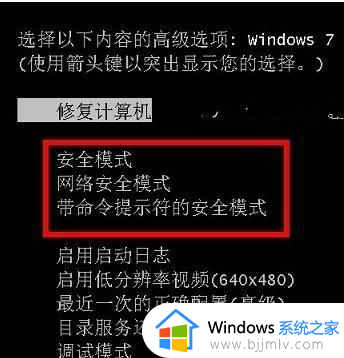
方法二:开机按Ctrl键
当我们启动计算机的时候按住CTRL键不妨,会出现系统多操作启动菜单了,这个时候你只需要选择“安全模式”,就可以直接进入到安全模式了。如下图:
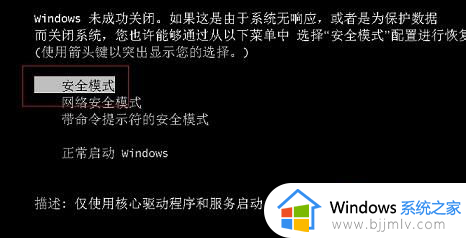
方法三、自动进入win7安全模式
1、首先我们进入Win7系统,然后打开win7运行框,输入“msconfig”回车进入系统配置,如下图:
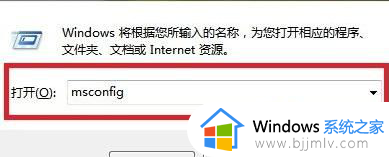
2、之后我们在打开的系统配置中,找到"引导"选项。然后单击,选择window7的引导项。然后在“安全引导”的选项前打上勾就OK了,然后点击底部的“确定”保存,如下图。
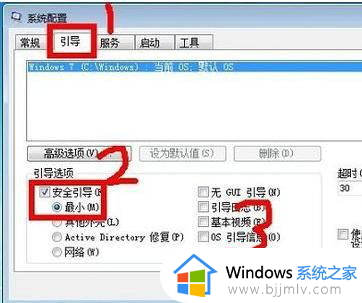
3:以上设置完后之后,我们重启系统就会自动进去安全模式了。如果要退出安全模式的话,按如上步骤。把安全引导的勾给取消就OK即可,如下图:
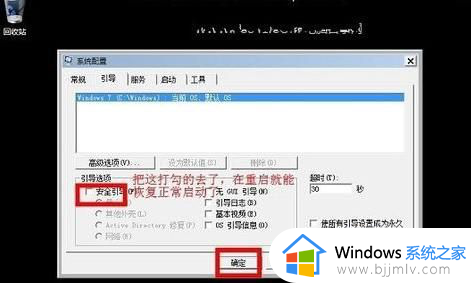
以上全部内容就是小编带给大家的win7电脑启动安全模式按什么键详细内容分享啦,还不清楚的小伙伴就快点跟着小编一起来看看吧,希望能够帮助到你。
win7进去安全模式按哪个键 win7电脑启动安全模式按什么键相关教程
- win7进安全模式按哪个键 win7如何进入安全模式开机
- win7怎么进去安全模式界面?win7如何进去安全模式启动
- win7启动不了安全模式怎么办 win7进去不了安全模式如何处理
- win7按f8无法进入安全模式怎么办 win7按f8进不去安全模式处理方法
- win7进不去安全模式如何解决 win7进不去安全模式怎么办
- win7开机按f8无法进入安全模式的解决技巧 window7按f8无法进入按安全模式怎么办
- win7怎么安全模式启动电脑 win7电脑安全模式如何开启
- win7进入不了安全模式怎么办 win7安全模式进不去如何解决
- win7安全模式进去也黑屏怎么办 win7安全模式黑屏怎么解决
- win7开机进入安全模式的方法 win7电脑开机如何进入安全模式
- win7系统如何设置开机问候语 win7电脑怎么设置开机问候语
- windows 7怎么升级为windows 11 win7如何升级到windows11系统
- 惠普电脑win10改win7 bios设置方法 hp电脑win10改win7怎么设置bios
- 惠普打印机win7驱动安装教程 win7惠普打印机驱动怎么安装
- 华为手机投屏到电脑win7的方法 华为手机怎么投屏到win7系统电脑上
- win7如何设置每天定时关机 win7设置每天定时关机命令方法
win7系统教程推荐
- 1 windows 7怎么升级为windows 11 win7如何升级到windows11系统
- 2 华为手机投屏到电脑win7的方法 华为手机怎么投屏到win7系统电脑上
- 3 win7如何更改文件类型 win7怎样更改文件类型
- 4 红色警戒win7黑屏怎么解决 win7红警进去黑屏的解决办法
- 5 win7如何查看剪贴板全部记录 win7怎么看剪贴板历史记录
- 6 win7开机蓝屏0x0000005a怎么办 win7蓝屏0x000000a5的解决方法
- 7 win7 msvcr110.dll丢失的解决方法 win7 msvcr110.dll丢失怎样修复
- 8 0x000003e3解决共享打印机win7的步骤 win7打印机共享错误0x000003e如何解决
- 9 win7没网如何安装网卡驱动 win7没有网络怎么安装网卡驱动
- 10 电脑怎么设置自动保存文件win7 win7电脑设置自动保存文档的方法
win7系统推荐
- 1 雨林木风ghost win7 64位优化稳定版下载v2024.07
- 2 惠普笔记本ghost win7 64位最新纯净版下载v2024.07
- 3 深度技术ghost win7 32位稳定精简版下载v2024.07
- 4 深度技术ghost win7 64位装机纯净版下载v2024.07
- 5 电脑公司ghost win7 64位中文专业版下载v2024.07
- 6 大地系统ghost win7 32位全新快速安装版下载v2024.07
- 7 电脑公司ghost win7 64位全新旗舰版下载v2024.07
- 8 雨林木风ghost win7 64位官网专业版下载v2024.06
- 9 深度技术ghost win7 32位万能纯净版下载v2024.06
- 10 联想笔记本ghost win7 32位永久免激活版下载v2024.06